Puuttuva käyttöjärjestelmä ei löydy -virhe Windows 11/10:ssä
Käyttäjät voivat harvoin saada Puuttuva käyttöjärjestelmä(Missing Operating System) , Käyttöjärjestelmää ei löydy(Operating System Not Found) tai Käyttöjärjestelmää ei löydy(No operating system found) -virhenäytön käynnistäessään Windows-tietokoneensa. Jos saat näitä viestejä usein käynnistäessäsi Windows 11/10/8/7/Vista , tämä viesti opastaa sinua oikeaan suuntaan.
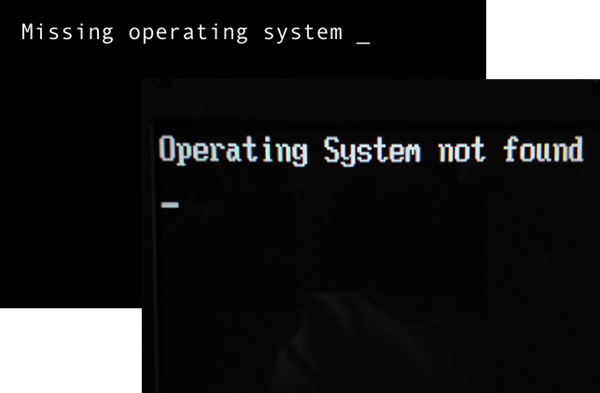
Puuttuvaa käyttöjärjestelmää ei löydy
Useimmissa tapauksissa näin tapahtuu, kun asennat Windows Vistan(Vista) tai uudemman käyttöjärjestelmän yhdessä vanhempien käyttöjärjestelmien kanssa. Esimerkiksi Windows XP käytti Boot.ini -tiedostoa ja Vista siitä eteenpäin, se oli BCD Edit.exe , joka sijaitsee Windows\System32 - kansiossa. Tässä voi olla kaksi skenaariota.
- Asenna ensin Windows XP tai aiemmat käyttöjärjestelmät ja sitten Windows 10 . Tässä tapauksessa BCD-editori(BCD Editor) voi ottaa haltuunsa ja poistaa boot.inin. Tämä saa tietokoneen uskomaan, että asennettuna on vain yksi käyttöjärjestelmä ja se on Windows 10 . Tällaiset ongelmat voidaan korjata suorittamalla BCD Editor ( Boot Configuration Data Editor ).
- Ehkä asensit ensin Windows 10 :n ja sitten asensit Windows XP :n . Windows XP :n käynnistyslatain on oletusarvoinen, etkä löydä Windows 10 :tä käyttöjärjestelmien luettelosta. Pahimmassa tapauksessa et löydä käyttöjärjestelmää, koska käynnistyslatain on vioittunut boot.ini- ja BCD.exe -ristiriidan vuoksi . Tämäkin tilanne voidaan korjata BCD Editorilla(BCD Editor) . Sinun tarvitsee vain tietää kuinka lisätä käyttöjärjestelmät käynnistyslataimeen ja mikä tärkeintä, määrittää niille kullekin eri asemakirjain.
Sinun on käynnistettävä levyltä ja korjattava Windows .

Tässä on mitä voit kokeilla. Käynnistä Windowsin asennusmedia(Windows Installation Media) , valitse Korjaa(Repair) ja sitten Avaa komentokehoteikkuna(Open a Command Prompt window) . Windows 10 : ssä voit käyttää komentokehotetta myös (Command Prompt)Käynnistyksen lisäasetusten(Advanced Startup Options) kautta .
Kirjoita nyt seuraavat komennot peräkkäin ja paina Enter jokaisen jälkeen:
bootrec.exe /fixmbr bootrec.exe /fixboot bootrec.exe /rebuildbcd
Käynnistä (Reboot)Windows -järjestelmä uudelleen . Tämän pitäisi toivottavasti saada ongelmasi poistumaan!
Katso lisätietoja julkaisusta KB927392(KB927392) ja lue tämä viesti aiheesta Bootmgr is Missing in Windows.
Jos saat virheilmoituksen 1962 Käyttöjärjestelmää ei löydy, saatat joutua vaihtamaan mahdollisesti viallisen kiintolevyn(HDD) tai SATA - kaapelin.
Tämä viesti auttaa sinua, jos saat Sovellusta ei löydy -viestin. Katso tämä viesti, jos näet virheellisen järjestelmälevyn, vaihda levy ja paina mitä tahansa näppäintä .
Aiheeseen liittyvää luettavaa:(Related reads:)
- Bootmgr puuttuu
- Käynnistyslaitetta ei löydy
- Virhe 1962, Käyttöjärjestelmää ei löydy(Error 1962, No operating system found) .
Related posts
Kuinka käynnistää Windows 11/10 -järjestelmän palautusasetuksiin
Suorita DISM Offline korjataksesi Windows 11/10 -järjestelmäkuvan varmuuskopion
Kuinka suorittaa DISM Windows 11/10:ssä Windowsin järjestelmäkuvan korjaamiseksi
Mikä on nopea käynnistys ja kuinka se otetaan käyttöön tai poistetaan käytöstä Windows 11/10:ssä
Kuinka korjata Start PXE IPv4:n kautta Windows 11/10:ssä
Käynnistyksen lisäasetukset MSCONFIGissa Windows 11/10:ssä selitetty
Kuvat-sovellus kaatuu tiedostojärjestelmävirheen vuoksi Windows 11/10:ssä
Poistettu tulostin tulee jatkuvasti näkyviin ja palaa takaisin Windows 11/10:ssä
Media Transfer Protocol (MTP) ei toimi Windows 11/10:ssä
Verkkoaseman yhdistäminen ei onnistu Windows 11/10:ssä
Kuinka tehdä laitteiston puhdas käynnistys Windows 11/10:ssä
Käynnistä-valikko ei avaudu tai Käynnistä-painike ei toimi Windows 11/10:ssä
Kuinka poistaa suojattu käynnistys käytöstä Windows 11/10:ssä
HDMI-äänilaite ei näy Windows 11/10:ssä
Microsoft Office Click-To-Run Korkea suorittimen käyttö Windows 11/10:ssä
Small Memory Dump (dmp) -tiedostojen avaaminen ja lukeminen Windows 11/10:ssä
Windows Update jumissa päivitysten lataamisessa Windows 11/10:ssä
Valokuvia ei voi tuoda iPhonesta Windows 11/10 -tietokoneeseen
Ilmainen ohjelmisto käynnistys- tai käynnistysajan mittaamiseen Windows 11/10:ssä
Windowsin vianmääritysohjelmat eivät toimi Windows 11/10:ssä
